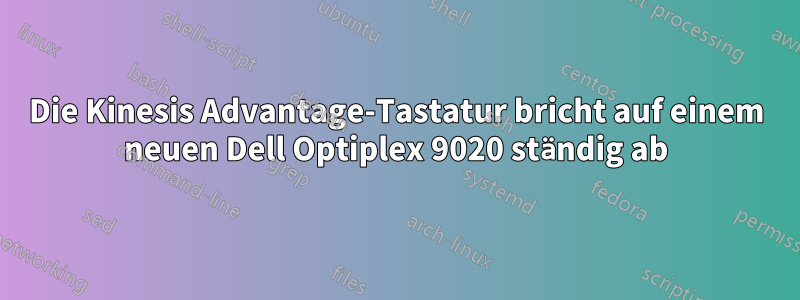
Ich habe gerade angefangen, einen Dell Optiplex 9020 zu verwenden. Mir ist aufgefallen, dass meine Kinesis Advantage-Tastatur etwa alle 10 Minuten nicht mehr funktioniert. Das Problem lässt sich einfach lösen, indem man sie aus- und wieder einsteckt, aber das ist unglaublich störend. Ich habe verschiedene Anschlüsse ausprobiert, vorne, hinten und am Monitor-Hub (sowohl die mit SS gekennzeichneten Anschlüsse als auch die ohne), aber nichts scheint einen Unterschied zu machen. Das passiert nicht mit der Dell-Tastatur, die mit dem Computer geliefert wurde, also frage ich mich, ob diese Tastatur mehr Strom braucht und der Computer ihn nach einer Weile nicht mehr liefert. Ich habe diese Tastatur ohne Probleme auf 3 anderen Computern verwendet, also weiß ich, dass es eine gute Tastatur ist. Irgendwelche Ideen?
Ich habe gesehen, dass Dell einTreiber(vor einem Jahr veröffentlicht) für Ubuntu 12.04, das ich trotz der unterschiedlichen Revisionen vielleicht ausprobieren werde, ich verwende 14.04. Es erscheint seltsam, da es mir sehr nach Windows klingt, einen Herstellertreiber zu installieren.
Antwort1
Das Problem war ein obskurer Fehler, der speziell bei Kinesis Advantage-Tastaturen auftrat. Der technische Support von Kinesis sagte, dass bei anderen mit Ubuntu bei der Verwendung programmierbarer Makros ein ähnliches Verhalten auftrat. Es ist nicht klar, warum, aber bei manchen Geräten wird die Tastatur bei der Verwendung eines Makros abgeschaltet (keine Stromversorgung über USB).
Ich habe das Problem gelöst, indem ich ein Makro gelöscht habe, das ich versehentlich festgelegt hatte (es war eigentlich nicht darauf festgelegt, irgendetwas zu tun, weshalb es so lange gedauert hat, herauszufinden, was passierte).
Antwort2
Mein Problem war die aggressive Energieverwaltung meines Laptops. Um das Problem zu umgehen, habe ich Folgendes getan:
lsusbum die Geräte-ID zu finden- Suchen Sie in /etc/laptop-mode/conf.d/usb-autosuspend.conf nach AUTOSUSPEND_USBID_BLACKLIST und fügen Sie dort die Geräte-ID hinzu.


